电脑版暴风影音设置快退或快进速度的方法
时间:2022-08-29 14:58:29作者:极光下载站人气:64
电脑版暴风影音对于我们很多人来说应该十分的熟悉,因为很多小伙伴都将暴风影音作为了自己的视频播放器。在使用暴风影音的时候有的小伙伴喜欢在看视频的时候对视频进行快进操作,当自己有错过的精彩内容时,使用快退工具也能很快的找到错过的内容。有的小伙伴不满意自己软件中快进或快退的速度想要经期进行更改,其实方法很简单,打开主菜单,选择高级选项进入播放设置页面,找到“基本播放设置”下的“快进/快退”选项进行设置即可。有的小伙伴可能不清楚具体的操作方法,接下来小编就来和大家分享一下电脑版暴风影音设置快退或快进速度的方法。
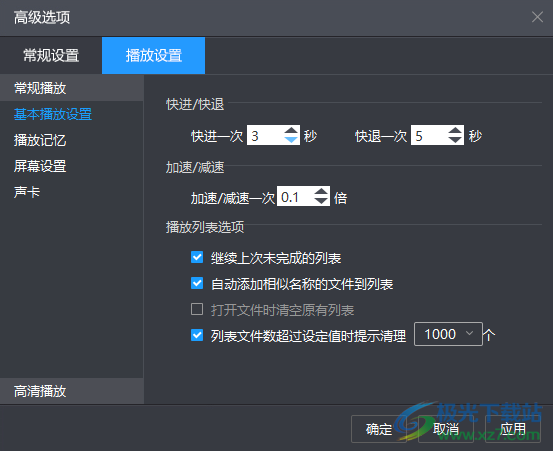
方法步骤
1、第一步,我们先打开暴风影音软件,然后找到页面左上角的“主菜单”选项,点击打开
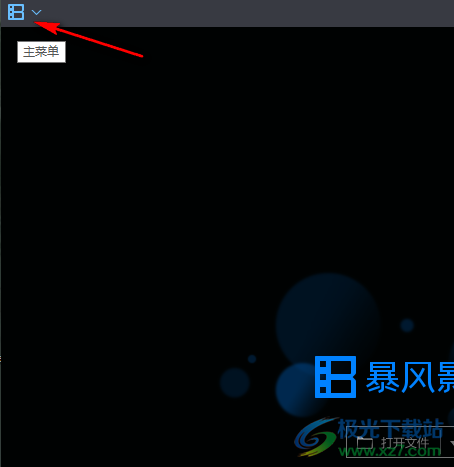
2、第二步,打开主菜单之后我们在下拉列表中找到并点击打开“高级选项”
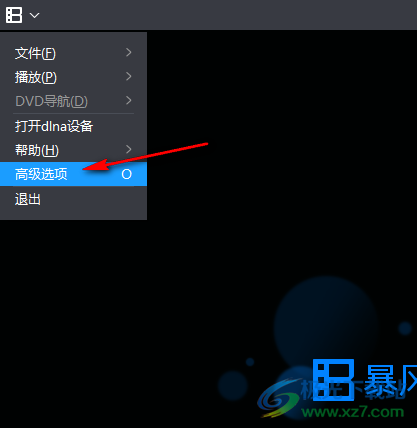
3、第三步,在高级选项页面中,我们点击“播放设置”然后在页面左侧找到“基本播放设置”选项,点击该选项
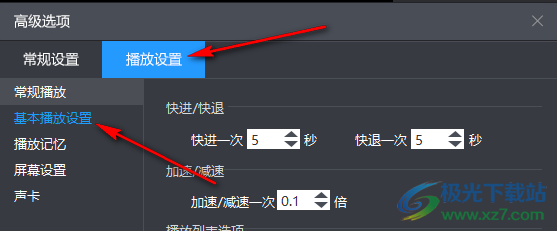
4、第四步,点击“基本播放设置”之后,我们在页面右侧找到“快进/快退”选项,我们点击它们框内的三角图标将时间设置为我们需要的时间,最后点击“应用”和“确定”即可
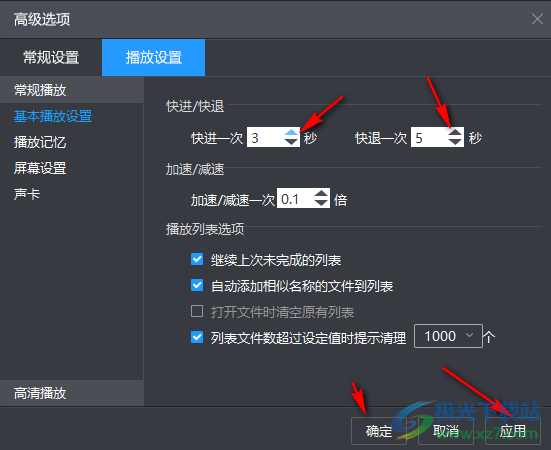
以上就是小编整理总结出的关于电脑版暴风影音设置快退或快进速度的方法,我们先打开暴风影音然后点击页面左上角的主菜单选项,接着选择“高级选项”再点击“播放设置”接着在页面左侧点击“基本播放设置”然后在页面右侧找到“快进/快退”选项,接着将其进行时间设置即可,感兴趣的小伙伴快去试试吧。
相关推荐
相关下载
热门阅览
- 1百度网盘分享密码暴力破解方法,怎么破解百度网盘加密链接
- 2keyshot6破解安装步骤-keyshot6破解安装教程
- 3apktool手机版使用教程-apktool使用方法
- 4mac版steam怎么设置中文 steam mac版设置中文教程
- 5抖音推荐怎么设置页面?抖音推荐界面重新设置教程
- 6电脑怎么开启VT 如何开启VT的详细教程!
- 7掌上英雄联盟怎么注销账号?掌上英雄联盟怎么退出登录
- 8rar文件怎么打开?如何打开rar格式文件
- 9掌上wegame怎么查别人战绩?掌上wegame怎么看别人英雄联盟战绩
- 10qq邮箱格式怎么写?qq邮箱格式是什么样的以及注册英文邮箱的方法
- 11怎么安装会声会影x7?会声会影x7安装教程
- 12Word文档中轻松实现两行对齐?word文档两行文字怎么对齐?

网友评论